移动设备的界面设计尺寸
《移动界面交互设计》课程标准

《移动界面交互设计》课程标准移动界面交互设计课程标准1. 课程目标本课程旨在培养学生在移动设备上设计和开发交互界面的能力。
通过研究本课程,学生将掌握以下技能:- 理解移动界面交互设计的基本原理和概念- 掌握移动界面设计工具的使用方法- 研究用户研究和用户体验设计的方法- 设计和开发具有良好用户体验的移动应用界面2. 课程内容2.1 基础知识- 移动应用界面设计概述- 移动设备特性与限制- 移动交互设计原则2.2 工具使用- 移动界面设计工具介绍与使用方法- 响应式设计技术及适配2.3 用户研究与用户体验设计- 用户研究方法和技巧- 用户需求分析与用户故事编写- 信息架构设计与用户流程设计- 用户界面原型设计与评估2.4 移动应用界面设计与开发- 移动应用界面设计规范- 图标和视觉元素设计- 动效设计与交互效果实现- 界面开发与调试技巧3. 评估与考核本课程的评估方式包括但不限于以下几种:- 课堂作业:完成各类设计和开发任务- 个人项目:设计和开发一个移动应用界面原型并展示演示- 学术论文:撰写一篇关于移动界面交互设计的研究论文学生将根据作业、项目和论文的成绩综合评定课程成绩。
4. 参考资料- Norman, D. A. (2013). The design of everyday things. Basic books.- Cooper, A., Reimann, R., & Cronin, D. (2014). About face: The essentials of interaction design. John Wiley & Sons.- Tidwell, J. (2011). Designing interfaces: Patterns for effective interaction design. "O'Reilly Media, Inc.".以上为《移动界面交互设计》课程的基本标准和内容安排。
移动互联网手机APP原型设计规范

移动互联网产品原型尺寸规范最近公司安排我带一下新来的交互设计师,我想给他制定一份交互设计规范。
这样一来,即使新来的交互设计师没什么基础,也可以根据这一份规范,做出大致标准的原型图。
因为Ui设计稿是先做iPhone6的,方便向上适配iPhone6Plus,也方便向下适配iPhone5和iPhone4的尺寸。
所以,交互设计稿的尺寸,就按照iPhone6的尺寸来做。
1、iPhone6的界面布局是:屏幕是4.7英寸的,设计稿的大小为750x1334px。
状态栏(status bar):就是电量条,其高度为:40px;导航栏(navigation):就是顶部条,其高度为:88px;主菜单栏(submenu,tab):就是标签栏,底部条,其高度为:98px;内容区域(content):就是屏幕中间的区域,其高度为:1334px-40px-88px-98px=1108px截图如下:推荐3款测量工具为:MarkMan马克鳗,Dorado标注,PXcook像素大厨。
2、关于iPhone6的图标的尺寸:导航栏的图标高度为44px左右,标签栏的图标尺寸为50x50px左右,最大为96x64px。
关于iPhone6的文字的尺寸:导航栏的文字大小最大值是34px,标签栏的图标下方的文字大小为20px。
内容区域的文字大小是:24px,26px,28px,30px,32px,34px。
3、(iPhone6设计稿尺寸是@2x),做原型图的时候,可以做成@2x的,即750x1334px;也可以做成@1x的,即375*667px。
4、设置界面的图标高度和开关滑动按钮的图标高度:58px。
参考下图:5、关于颜色,自从我做了3套高保真的交互原型图之后,发现后面还是改成画线框图来的快。
线框图的黑白灰之纯美,有利于专心布局界面,而不用在意界面的颜色搭配。
黑白灰颜色常用的数值是:文字黑色#282828文字深灰色#656565文字浅灰色#98989边框浅灰色#C3C3C3背景淡灰色#f2f2f2按钮背景纯白色#ffffff6、常用的可点击高度,在iPhone6的原型图上,统一成88px。
移动端规范
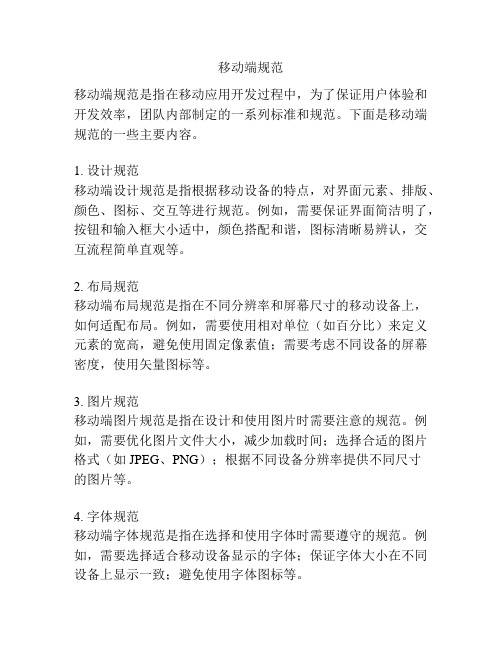
移动端规范移动端规范是指在移动应用开发过程中,为了保证用户体验和开发效率,团队内部制定的一系列标准和规范。
下面是移动端规范的一些主要内容。
1. 设计规范移动端设计规范是指根据移动设备的特点,对界面元素、排版、颜色、图标、交互等进行规范。
例如,需要保证界面简洁明了,按钮和输入框大小适中,颜色搭配和谐,图标清晰易辨认,交互流程简单直观等。
2. 布局规范移动端布局规范是指在不同分辨率和屏幕尺寸的移动设备上,如何适配布局。
例如,需要使用相对单位(如百分比)来定义元素的宽高,避免使用固定像素值;需要考虑不同设备的屏幕密度,使用矢量图标等。
3. 图片规范移动端图片规范是指在设计和使用图片时需要注意的规范。
例如,需要优化图片文件大小,减少加载时间;选择合适的图片格式(如JPEG、PNG);根据不同设备分辨率提供不同尺寸的图片等。
4. 字体规范移动端字体规范是指在选择和使用字体时需要遵守的规范。
例如,需要选择适合移动设备显示的字体;保证字体大小在不同设备上显示一致;避免使用字体图标等。
5. 动画规范移动端动画规范是指在设计和使用动画效果时需要注意的规范。
例如,需要考虑动画的流畅性和性能消耗;保持动画效果简洁明了,不要过度炫酷;避免过多使用动画效果,以免分散用户注意力等。
6. 网络规范移动端网络规范是指在与服务器通信时需要遵守的规范。
例如,需要合理控制网络请求的频率和并发数,以避免过大的流量消耗;根据网络状态对数据进行缓存和预加载,提高用户体验;处理网络异常等。
7. 错误处理规范移动端错误处理规范是指在处理用户操作错误和程序异常时需要遵守的规范。
例如,需要给出明确的错误提示,帮助用户理解问题所在;记录和上报错误信息,以便及时修复程序漏洞;避免崩溃和闪退等。
8. 安全规范移动端安全规范是指在保护用户数据和应用安全时需要遵守的规范。
例如,需要加密用户敏感信息,避免泄露风险;对用户权限进行合理处理,避免滥用;定期更新应用程序,修复安全漏洞等。
移动端尺寸规范

移动端尺寸规范移动端尺寸规范是针对移动设备上的用户界面设计的一组标准化尺寸规范。
移动设备的屏幕尺寸多种多样,不同的设备有不同的屏幕尺寸和分辨率,因此设计师需要遵循一定的规范来确保设计在不同设备上的一致性和可用性。
下面是关于移动端尺寸规范的一些要点。
1. 响应式布局:移动设备的屏幕尺寸和方向不断变化,因此设计师需要采用响应式布局来适应不同的屏幕尺寸。
响应式布局可以根据设备屏幕尺寸的变化自动调整元素的大小和位置。
2. 分辨率适配:不同的移动设备有不同的屏幕分辨率,设计师需要根据不同设备的分辨率来适配设计。
常见的屏幕分辨率包括320x480、640x960、750x1334、1080x1920等,设计师需要确保设计在不同分辨率下能够正常显示。
3. 导航栏高度:移动设备上的导航栏通常位于屏幕顶部,用于显示各种导航和操作按钮。
导航栏的高度可以根据具体设计需求来确定,一般建议在48px至56px之间。
4. 底部导航栏高度:移动设备上的底部导航栏通常位于屏幕底部,用于显示底部菜单和操作按钮。
底部导航栏的高度可以根据具体设计需求来确定,一般建议在48px至56px之间。
5. 图标大小:移动设备上的图标大小需要适应屏幕尺寸的变化,一般建议使用矢量图标来保证图标在不同尺寸下的清晰度。
图标的尺寸可以根据具体设计需求来确定,一般建议在16px至24px之间。
6. 文字大小:移动设备上的文字大小需要适应屏幕尺寸的变化,一般建议使用相对单位(如em或rem)来定义文字大小,以便根据屏幕尺寸的变化自动调整文字大小。
文字的大小可以根据具体设计需求来确定,一般建议在14px至18px之间。
7. 行高:移动设备上的行高需要根据文字大小来确定,以确保文字在不同设备上的可读性和排版效果。
行高一般建议设置为文字大小的1.5倍至2倍之间。
8. 边距和间距:移动设备上的边距和间距需要适应屏幕尺寸的变化,以保证界面的美观和可用性。
一般建议将边距和间距设置为8px至16px之间。
平面设计尺寸知识点
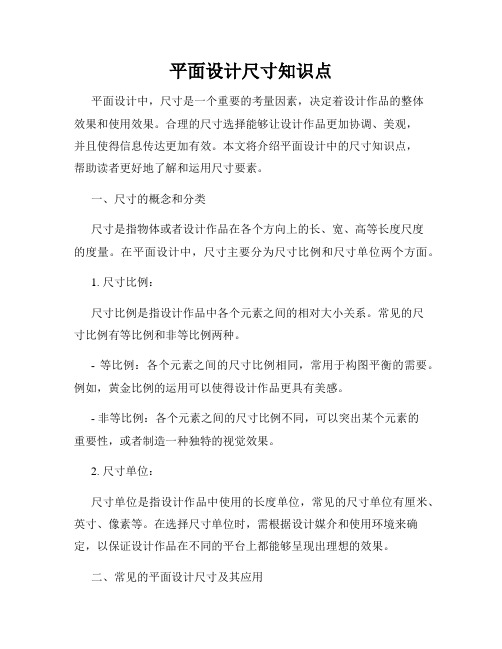
平面设计尺寸知识点平面设计中,尺寸是一个重要的考量因素,决定着设计作品的整体效果和使用效果。
合理的尺寸选择能够让设计作品更加协调、美观,并且使得信息传达更加有效。
本文将介绍平面设计中的尺寸知识点,帮助读者更好地了解和运用尺寸要素。
一、尺寸的概念和分类尺寸是指物体或者设计作品在各个方向上的长、宽、高等长度尺度的度量。
在平面设计中,尺寸主要分为尺寸比例和尺寸单位两个方面。
1. 尺寸比例:尺寸比例是指设计作品中各个元素之间的相对大小关系。
常见的尺寸比例有等比例和非等比例两种。
- 等比例:各个元素之间的尺寸比例相同,常用于构图平衡的需要。
例如,黄金比例的运用可以使得设计作品更具有美感。
- 非等比例:各个元素之间的尺寸比例不同,可以突出某个元素的重要性,或者制造一种独特的视觉效果。
2. 尺寸单位:尺寸单位是指设计作品中使用的长度单位,常见的尺寸单位有厘米、英寸、像素等。
在选择尺寸单位时,需根据设计媒介和使用环境来确定,以保证设计作品在不同的平台上都能够呈现出理想的效果。
二、常见的平面设计尺寸及其应用不同的设计媒介和应用场景对尺寸有不同的要求,以下是几种常见的平面设计尺寸及其应用介绍。
1. 软件界面设计:对于软件界面设计,整体的尺寸要考虑到用户的使用体验和观感要求。
一般来说,电脑软件界面的标准尺寸为1024×768像素,而移动设备的界面尺寸则根据不同的设备种类而有所差异。
- 移动设备:如iPhone的界面尺寸为640×1136像素,iPad的界面尺寸为768×1024像素。
- 网页设计:根据网页的显示器分辨率不同,常见的网页设计尺寸有1024×768像素、1366×768像素等。
2. 广告海报设计:在设计广告海报时,尺寸的选择要根据实际应用环境和目的来确定。
常见的尺寸有A3、A4和A5等。
- A3尺寸:420×297毫米,常用于室内大型海报、展览等场合。
figma 模板尺寸
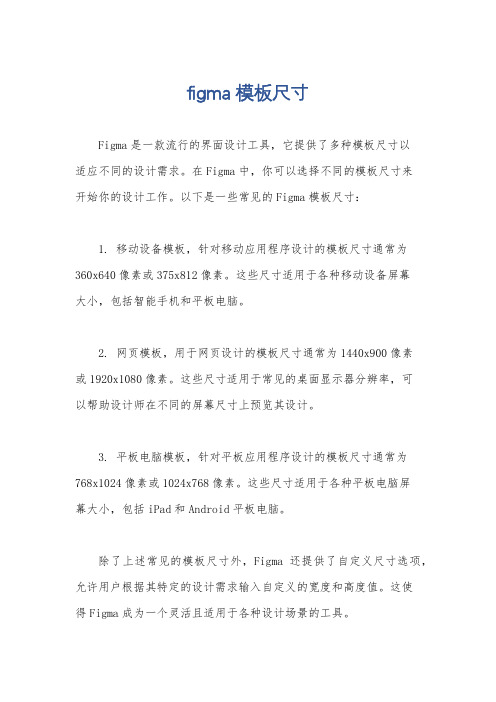
figma 模板尺寸
Figma是一款流行的界面设计工具,它提供了多种模板尺寸以
适应不同的设计需求。
在Figma中,你可以选择不同的模板尺寸来
开始你的设计工作。
以下是一些常见的Figma模板尺寸:
1. 移动设备模板,针对移动应用程序设计的模板尺寸通常为
360x640像素或375x812像素。
这些尺寸适用于各种移动设备屏幕
大小,包括智能手机和平板电脑。
2. 网页模板,用于网页设计的模板尺寸通常为1440x900像素
或1920x1080像素。
这些尺寸适用于常见的桌面显示器分辨率,可
以帮助设计师在不同的屏幕尺寸上预览其设计。
3. 平板电脑模板,针对平板应用程序设计的模板尺寸通常为
768x1024像素或1024x768像素。
这些尺寸适用于各种平板电脑屏
幕大小,包括iPad和Android平板电脑。
除了上述常见的模板尺寸外,Figma还提供了自定义尺寸选项,允许用户根据其特定的设计需求输入自定义的宽度和高度值。
这使
得Figma成为一个灵活且适用于各种设计场景的工具。
总的来说,Figma提供了多种模板尺寸选项,以满足不同设备和平台的设计需求。
设计师可以根据具体的项目要求选择合适的模板尺寸,并在此基础上展开他们的设计工作。
app设计尺寸规范

app设计尺寸规范在设计一个应用程序时,尺寸规范是非常重要的。
尺寸规范可以保证应用程序在不同设备上的一致性和易用性。
下面是一些关于设计应用程序尺寸规范的建议。
1. 分辨率:应用程序的分辨率应该适应不同设备的屏幕分辨率。
对于移动设备,通常使用以下常见分辨率:320x480、640x960、1080x1920等。
对于平板电脑,通常使用1024x768、2048x1536等分辨率。
2. 页面布局:页面布局应该根据设备的屏幕尺寸和方向进行调整。
对于移动设备,通常使用垂直布局。
对于平板电脑,通常使用水平布局。
在设计布局时,应考虑到不同设备的可视区域大小。
3. 图标尺寸:图标是应用程序中重要的组成部分之一。
在设计图标时,应该选择合适的尺寸。
通常情况下,移动设备上的图标尺寸为48x48或72x72像素,平板电脑上的图标尺寸为96x96或144x144像素。
4. 文字大小:文字大小直接影响用户的阅读体验。
在选择文字大小时,应该考虑到不同设备上的字体渲染效果和可读性。
通常情况下,移动设备上的文字大小应该在9-12磅之间,平板电脑上的文字大小可以适当增大。
5. 图片尺寸:应用程序中的图片应该使用合适的尺寸。
过大的图片会增加应用程序的加载时间和内存占用,过小的图片会导致模糊和失真。
在选择图片尺寸时,应该考虑到图片显示的区域大小和分辨率。
6. 边距和间距:边距和间距可以使应用程序的界面更加清晰和易读。
在设计边距和间距时,应该考虑到不同设备的屏幕密度和大小。
通常情况下,边距和间距应该大于等于8个像素。
7. 按钮尺寸:按钮是用户与应用程序交互的重要方式之一。
按钮的尺寸应该足够大,方便用户点击。
通常情况下,按钮的最小尺寸为48x48像素。
总之,设计应用程序的尺寸规范是非常重要的。
合适的分辨率、布局、图标尺寸、文字大小、图片尺寸、边距和按钮尺寸可以提升应用程序的用户体验和可用性。
通过遵循这些尺寸规范,可以使应用程序适应不同设备的屏幕,并提供一致的用户体验。
移动端ui设计规范
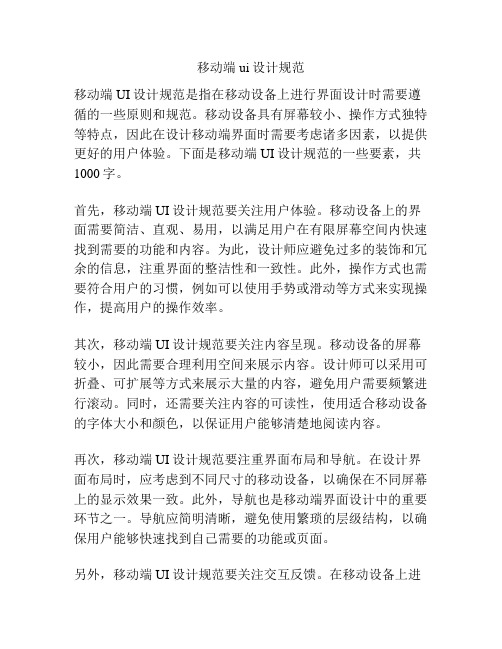
移动端ui设计规范移动端UI设计规范是指在移动设备上进行界面设计时需要遵循的一些原则和规范。
移动设备具有屏幕较小、操作方式独特等特点,因此在设计移动端界面时需要考虑诸多因素,以提供更好的用户体验。
下面是移动端UI设计规范的一些要素,共1000字。
首先,移动端UI设计规范要关注用户体验。
移动设备上的界面需要简洁、直观、易用,以满足用户在有限屏幕空间内快速找到需要的功能和内容。
为此,设计师应避免过多的装饰和冗余的信息,注重界面的整洁性和一致性。
此外,操作方式也需要符合用户的习惯,例如可以使用手势或滑动等方式来实现操作,提高用户的操作效率。
其次,移动端UI设计规范要关注内容呈现。
移动设备的屏幕较小,因此需要合理利用空间来展示内容。
设计师可以采用可折叠、可扩展等方式来展示大量的内容,避免用户需要频繁进行滚动。
同时,还需要关注内容的可读性,使用适合移动设备的字体大小和颜色,以保证用户能够清楚地阅读内容。
再次,移动端UI设计规范要注重界面布局和导航。
在设计界面布局时,应考虑到不同尺寸的移动设备,以确保在不同屏幕上的显示效果一致。
此外,导航也是移动端界面设计中的重要环节之一。
导航应简明清晰,避免使用繁琐的层级结构,以确保用户能够快速找到自己需要的功能或页面。
另外,移动端UI设计规范要关注交互反馈。
在移动设备上进行操作时,由于屏幕相对较小,用户往往需要更清晰的反馈来确认操作的结果。
因此,设计师可以通过按钮的颜色、动画效果等方式来强调点击操作,并及时给予用户反馈,以增加用户的操作体验。
最后,移动端UI设计规范还要考虑适配不同设备和平台。
移动设备的规格多种多样,因此设计师需要考虑不同设备的屏幕大小、分辨率等因素,以保证界面在不同设备上的显示效果。
同时,由于不同平台对UI设计的要求也有所不同,因此设计师需要了解不同平台的UI设计规范,以确保界面的一致性和兼容性。
综上所述,移动端UI设计规范是为了提供更好的用户体验而制定的一系列原则和规范。
正常的屏幕尺寸比例 -回复
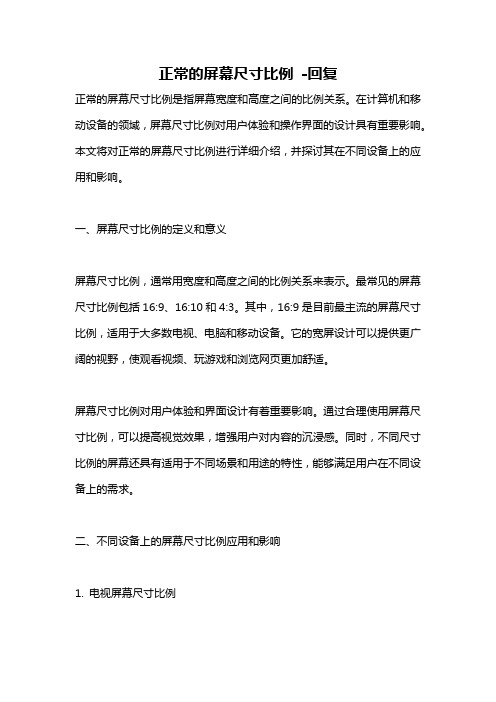
正常的屏幕尺寸比例-回复正常的屏幕尺寸比例是指屏幕宽度和高度之间的比例关系。
在计算机和移动设备的领域,屏幕尺寸比例对用户体验和操作界面的设计具有重要影响。
本文将对正常的屏幕尺寸比例进行详细介绍,并探讨其在不同设备上的应用和影响。
一、屏幕尺寸比例的定义和意义屏幕尺寸比例,通常用宽度和高度之间的比例关系来表示。
最常见的屏幕尺寸比例包括16:9、16:10和4:3。
其中,16:9是目前最主流的屏幕尺寸比例,适用于大多数电视、电脑和移动设备。
它的宽屏设计可以提供更广阔的视野,使观看视频、玩游戏和浏览网页更加舒适。
屏幕尺寸比例对用户体验和界面设计有着重要影响。
通过合理使用屏幕尺寸比例,可以提高视觉效果,增强用户对内容的沉浸感。
同时,不同尺寸比例的屏幕还具有适用于不同场景和用途的特性,能够满足用户在不同设备上的需求。
二、不同设备上的屏幕尺寸比例应用和影响1. 电视屏幕尺寸比例在电视领域,16:9的屏幕尺寸比例成为了主流。
它适用于观看电影、电视节目和体育比赛等娱乐活动,提供更宽广的视野和更丰富的色彩。
同时,随着高清、超高清和4K技术的发展,16:9的屏幕尺寸比例能够更好地展现高质量的图像和视频内容。
2. 电脑屏幕尺寸比例在电脑领域,16:9和16:10的屏幕尺寸比例较为常见。
16:9的宽屏设计适用于多任务处理和观看视频,提供更大的工作区和更丰富的娱乐体验。
而16:10的屏幕尺寸比例则更加适合设计师和电影制作人等专业人士,因为它提供了更高的像素密度和更广阔的色彩范围。
3. 移动设备屏幕尺寸比例在移动设备领域,16:9和4:3的屏幕尺寸比例被广泛应用。
16:9的屏幕尺寸比例适用于观看视频、玩游戏和浏览网页等娱乐活动。
而4:3的屏幕尺寸比例则更加适合阅读电子书、浏览文档和进行办公工作,因为它提供了更宽广的可视区域和更舒适的阅读体验。
三、正常屏幕尺寸比例的选取与设计在设计屏幕尺寸比例时,需要综合考虑用户需求、设备特性和内容类型等因素。
移动应用界面设计的尺寸设置及规范

【总结】移动应用界面设计的尺寸设置及规范时间2014-05-04 15:15:07 青溪·札记原文appdesign-sizesetting/主题用户界面设计移动应用刚接触移动应用的界面设计,最先跳入脑海的疑问是:画布尺寸设计多大(特别是Android)、图标和字体大小怎么定、需要设计多套设计稿么、如何切图以配合开发的实现?本篇将结合iOS和android官方的设计规范、搜集的资料以及工作中的摸索,来分享移动应用界面设计中的尺寸规范等问题,希望能给移动端的新手设计师些许指引。
若有不当之处,欢迎斧正。
一、android篇1、android分辨率Android的多分辨率,一向是设计师和开发者非常头疼的事儿。
尽管如此,对于多分辨造成的复杂问题,也是大家要优先解决的。
Android支持多种不同的dpi 模式:ldpi 、mdpi 、hdpi 、xhdpi 、xxhdpi 、xxxhdpi注意,ppi、dpi 是密度单位,不是度量单位:* ppi (pixels per inch):图像分辨率(在图像中,每英寸所包含的像素数目)* dpi (dots per inch):打印分辨率(每英寸所能打印的点数,即打印精度)dpi主要应用于输出,重点是打印设备上;ppi对于设计师应该比较熟悉,photoshop画布的分辨率常设置为72像素/英寸,这个单位其实就是ppi 。
尽管概念不同,但是对于移动设备的显示屏,可以看作ppi=dpi 。
ppi的运算方式是:PPI = √(长度像素数² + 宽度像素数²) / 屏幕对角线英寸数。
即:长、宽各自平方之和的开方,再除以屏幕对角线的英寸数。
以iphone5为例,其ppi=√(1136px² + 640px²)/4 in=326ppi(视网膜Retina屏)对于android手机,一个不确切的分法是,720 x 1280 的手机很可能接近 320 dpi (xhdpi模式),480 x 800 的手机很可能接近 240 dpi (hdpi模式),而320 x 480 的手机则很接近 160 dpi(mdpi模式)。
PC端和移动端UI设计的区别
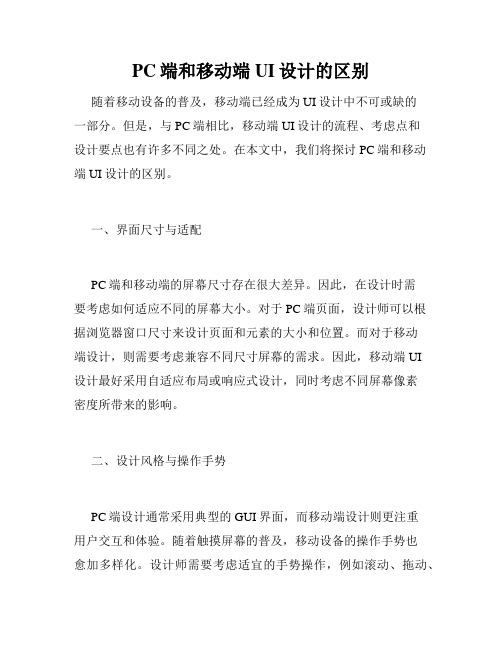
PC端和移动端UI设计的区别随着移动设备的普及,移动端已经成为UI设计中不可或缺的一部分。
但是,与PC端相比,移动端UI设计的流程、考虑点和设计要点也有许多不同之处。
在本文中,我们将探讨PC端和移动端UI设计的区别。
一、界面尺寸与适配PC端和移动端的屏幕尺寸存在很大差异。
因此,在设计时需要考虑如何适应不同的屏幕大小。
对于PC端页面,设计师可以根据浏览器窗口尺寸来设计页面和元素的大小和位置。
而对于移动端设计,则需要考虑兼容不同尺寸屏幕的需求。
因此,移动端UI设计最好采用自适应布局或响应式设计,同时考虑不同屏幕像素密度所带来的影响。
二、设计风格与操作手势PC端设计通常采用典型的GUI界面,而移动端设计则更注重用户交互和体验。
随着触摸屏幕的普及,移动设备的操作手势也愈加多样化。
设计师需要考虑适宜的手势操作,例如滚动、拖动、捏合、轻扫等等。
同时,移动端设计的风格也比较多样化。
从扁平化的设计风格到立体的物理化设计,选择适宜的设计风格和视觉风格是移动端设计的一项重要任务。
三、内容呈现另一个重要的设计考虑点是,移动设备的尺寸较小,需要将信息呈现在更小的空间内。
这就需要设计师更加注重信息的排版和布局,以确保用户能够很容易地接受内容。
此外,移动设备的显示屏幕通常比PC端显示器的分辨率更高,这需要设计师采用较小的字体和图标,以确保其可读性和可识别性。
四、性能和动画移动设备通常比PC端设备的处理能力要低。
因此,在移动端UI设计中,需要考虑如何减少资源的使用,以确保快速的页面加载速度,同时减少电池耗电量。
除此之外,动画也是移动端UI设计中不可或缺的一部分。
良好的动画效果可以提高用户的体验,但是过多复杂的动画效果也会严重影响电池寿命和性能。
结论PC端和移动端UI设计的差异不仅在界面尺寸、设计风格、内容呈现和性能方面,还在操作手势、设备接口和交互体验等方面。
因此,在设计期间,需要根据平台的不同,采用合适的UI设计方法和技术,以便为用户提供最佳的体验。
移动应用界面设计规范
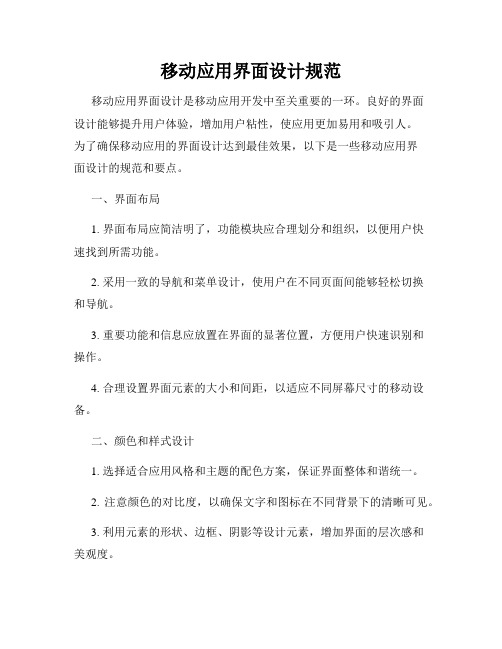
移动应用界面设计规范移动应用界面设计是移动应用开发中至关重要的一环。
良好的界面设计能够提升用户体验,增加用户粘性,使应用更加易用和吸引人。
为了确保移动应用的界面设计达到最佳效果,以下是一些移动应用界面设计的规范和要点。
一、界面布局1. 界面布局应简洁明了,功能模块应合理划分和组织,以便用户快速找到所需功能。
2. 采用一致的导航和菜单设计,使用户在不同页面间能够轻松切换和导航。
3. 重要功能和信息应放置在界面的显著位置,方便用户快速识别和操作。
4. 合理设置界面元素的大小和间距,以适应不同屏幕尺寸的移动设备。
二、颜色和样式设计1. 选择适合应用风格和主题的配色方案,保证界面整体和谐统一。
2. 注意颜色的对比度,以确保文字和图标在不同背景下的清晰可见。
3. 利用元素的形状、边框、阴影等设计元素,增加界面的层次感和美观度。
4. 尽量使用标准化的图标和按钮样式,减少用户对不熟悉图标的解读成本。
三、字体和文字1. 选择合适的字体大小和样式,使文字在不同设备上都能清晰可读。
2. 利用字体的粗细、颜色等样式设置,突出界面中重要信息和功能的关键性。
3. 避免使用过长的文字描述,简洁明了的文字能更好地吸引用户的注意力和理解。
四、交互设计1. 操作和反馈应迅速有效,用户的交互体验应流畅自然。
2. 合理设置按钮和链接的大小和响应区域,以免用户操作时出现误触。
3. 提供明确的操作指引和提示,引导用户完成复杂或关键操作。
4. 操作后的状态变化和结果反馈应及时显示,以增加用户对操作的掌控感。
五、排版和布局1. 使用合适的排版和布局方式,使界面信息有序地呈现给用户。
2. 采用分组和层叠的布局,以区分不同模块和功能,避免界面显得杂乱。
3. 对于长页面的内容,采用适当的滚动和分页方式,以提高内容的可浏览性。
六、图标和图片1. 使用高质量的图标和图片,保证在不同屏幕分辨率下都能清晰可见。
2. 图片的尺寸和格式应适应移动设备的特点和要求,减少加载时间和流量消耗。
APP尺寸规范
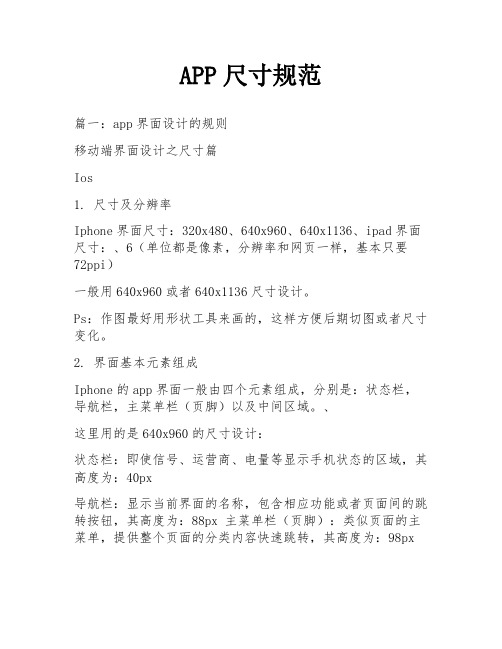
APP尺寸规范篇一:app界面设计的规则移动端界面设计之尺寸篇Ios1. 尺寸及分辨率Iphone界面尺寸:320x480、640x960、640x1136、ipad界面尺寸:、6(单位都是像素,分辨率和网页一样,基本只要72ppi)一般用640x960或者640x1136尺寸设计。
Ps:作图最好用形状工具来画的,这样方便后期切图或者尺寸变化。
2. 界面基本元素组成Iphone的app界面一般由四个元素组成,分别是:状态栏,导航栏,主菜单栏(页脚)以及中间区域。
、这里用的是640x960的尺寸设计:状态栏:即使信号、运营商、电量等显示手机状态的区域,其高度为:40px导航栏:显示当前界面的名称,包含相应功能或者页面间的跳转按钮,其高度为:88px 主菜单栏(页脚):类似页面的主菜单,提供整个页面的分类内容快速跳转,其高度为:98px内容区域:展示应用提供的相应内容,整个应用中布局更最为频繁的,其高度为:734px(960-40-88-98=734)Android3. 尺寸及分辨率Android界面尺寸:480x800、720x1280、0(单位都是像素,分辨率和网页一样,基本只要72ppi)一般用720x1280尺寸设计,这个尺寸在720x1280中显示完美,在0中看起来清晰;切图后的图片文件大小也适中,应用的内存消耗也不会过高。
4. 界面基本元素组成Android的app界面也是由四个元素组成,分别是:状态栏,导航栏,主菜单栏(页脚)以及中间区域。
、这里用的是720x1080的尺寸设计:篇二:设计——字号规范设计——字号规范主体:导航主标题:34/36px苹果标题:34px (ps:有些用36px)正文:32px-34px副文:28px-24px最小:20px正文:34px,会选择性的选用苹方粗体列表形式、工具化正文:32px(PS:由于屏幕使用变大正文大小趋势变成了34px)副文:28px时间:24px26px字号还用于划分类别的提示文案,因为这样的文字希望用户阅读,但不抢过主列表信息的引导。
《移动交互界面设计》2移动端尺寸
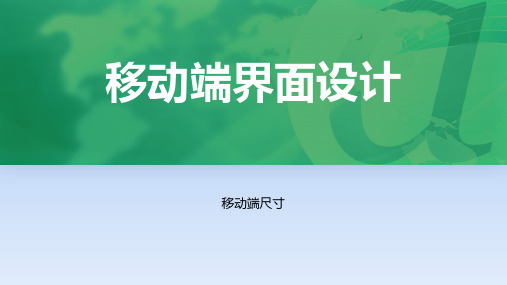
D
PART Four
作
业
1、制作IOS端主流机型,iphone6、6P的尺寸规范。 2、制作Android端主流机型,720*1280的尺寸规范。 3、多款App界面截屏测量尺寸(iOS、android)
30
22
Android系统字体字号参考规范
23
主流Android手机分辨率和尺寸
常用设计尺寸:720×1280px、1080×1920px
24
主流Android手机分辨率和尺寸
25
系统分辨率统计
26
状态栏、
720*50px
720*96px
720*96px
27
C
PART Three
总
结
iOS 设备,尺寸保持750×1334px,并逐步转换成 1242×2208px Android 设备,尺寸保持1080×1920px
750*88px 起着导航作用,一般会显示标题、搜索框、 分段式控件等。位于状态栏下方。颜色一般 为App主色调。(透明色、单色、渐变色)
13பைடு நூலகம்
标签栏、工具栏
750*98px 让用户在不同的子任务、视图和模式中切换。 底部标签栏、顶部标签栏。 一般为3~5个,超过五个则用“更多”图标 表示。图标与文字均等宽。
21
Android的三栏尺寸
安卓的图标相对iOS来说较少,我们只需提供一下几个尺寸就可以了,但是需要提高2套,圆角和直角各一套,因为有的地方都会用到。 · 512x512px · 192x192px · 144x144px · 96x96px · 72x72px · 48x48px 字体:英文字体为 Roboto字体 中文字体为思源黑体。在Android 5.0之后,使用的是思源黑体,字体文件有2个名称,“source han sans”和“noto sans CJK”。 思源黑体是Adobe和Google领导开发的开源字体,支持繁简日韩,有7种字体粗细。
ui尺寸规范
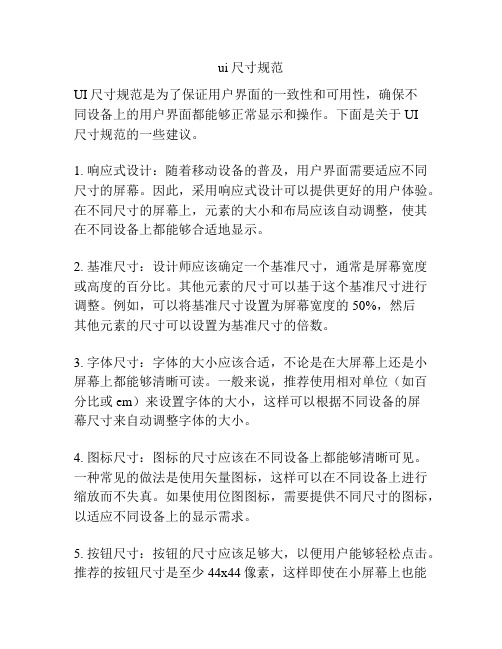
ui尺寸规范UI尺寸规范是为了保证用户界面的一致性和可用性,确保不同设备上的用户界面都能够正常显示和操作。
下面是关于UI尺寸规范的一些建议。
1. 响应式设计:随着移动设备的普及,用户界面需要适应不同尺寸的屏幕。
因此,采用响应式设计可以提供更好的用户体验。
在不同尺寸的屏幕上,元素的大小和布局应该自动调整,使其在不同设备上都能够合适地显示。
2. 基准尺寸:设计师应该确定一个基准尺寸,通常是屏幕宽度或高度的百分比。
其他元素的尺寸可以基于这个基准尺寸进行调整。
例如,可以将基准尺寸设置为屏幕宽度的50%,然后其他元素的尺寸可以设置为基准尺寸的倍数。
3. 字体尺寸:字体的大小应该合适,不论是在大屏幕上还是小屏幕上都能够清晰可读。
一般来说,推荐使用相对单位(如百分比或em)来设置字体的大小,这样可以根据不同设备的屏幕尺寸来自动调整字体的大小。
4. 图标尺寸:图标的尺寸应该在不同设备上都能够清晰可见。
一种常见的做法是使用矢量图标,这样可以在不同设备上进行缩放而不失真。
如果使用位图图标,需要提供不同尺寸的图标,以适应不同设备上的显示需求。
5. 按钮尺寸:按钮的尺寸应该足够大,以便用户能够轻松点击。
推荐的按钮尺寸是至少44x44像素,这样即使在小屏幕上也能够轻松点击。
另外,按钮的间距也需要足够大,以避免用户误触。
6. 行高和间距:行高和元素之间的间距应该足够大,以便用户能够清晰地分辨出不同的元素。
一般来说,行高应该设置为文字的1.5到2倍的高度,而元素之间的间距可以根据设计的需要进行调整。
7. 图片尺寸:如果设计中包含了图片,需要根据不同设备的分辨率提供不同尺寸的图片。
这样可以提高页面加载的速度,同时也能够保证图片在不同设备上显示的清晰度。
8. 元素边距和边框:元素的边距和边框应该有一定的宽度,以便用户能够清晰地分辨出不同的元素。
边距和边框的宽度可以根据设计的需要进行调整,但不应该过于夸张,影响用户界面的整体风格。
移动应用界面设计标准有哪些
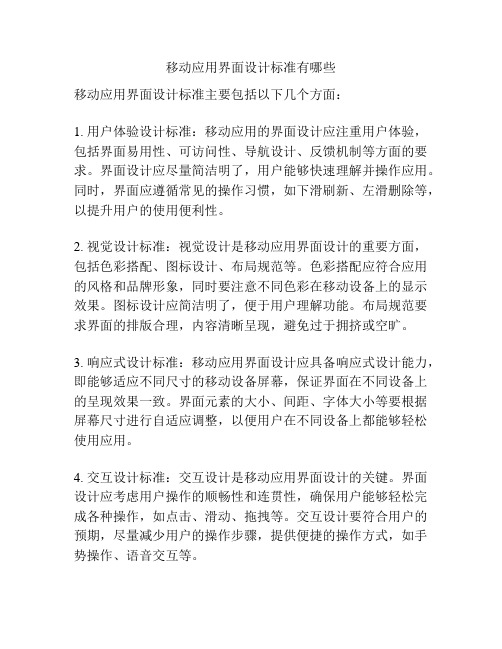
移动应用界面设计标准有哪些移动应用界面设计标准主要包括以下几个方面:1. 用户体验设计标准:移动应用的界面设计应注重用户体验,包括界面易用性、可访问性、导航设计、反馈机制等方面的要求。
界面设计应尽量简洁明了,用户能够快速理解并操作应用。
同时,界面应遵循常见的操作习惯,如下滑刷新、左滑删除等,以提升用户的使用便利性。
2. 视觉设计标准:视觉设计是移动应用界面设计的重要方面,包括色彩搭配、图标设计、布局规范等。
色彩搭配应符合应用的风格和品牌形象,同时要注意不同色彩在移动设备上的显示效果。
图标设计应简洁明了,便于用户理解功能。
布局规范要求界面的排版合理,内容清晰呈现,避免过于拥挤或空旷。
3. 响应式设计标准:移动应用界面设计应具备响应式设计能力,即能够适应不同尺寸的移动设备屏幕,保证界面在不同设备上的呈现效果一致。
界面元素的大小、间距、字体大小等要根据屏幕尺寸进行自适应调整,以便用户在不同设备上都能够轻松使用应用。
4. 交互设计标准:交互设计是移动应用界面设计的关键。
界面设计应考虑用户操作的顺畅性和连贯性,确保用户能够轻松完成各种操作,如点击、滑动、拖拽等。
交互设计要符合用户的预期,尽量减少用户的操作步骤,提供便捷的操作方式,如手势操作、语音交互等。
5. 一致性标准:移动应用的界面设计应保持一致性,即各个界面的样式、布局、交互方式等要保持统一,以提供良好的用户体验。
一致性能够减少用户的学习成本,提高用户的操作效率,同时也能够增强应用的品牌形象。
6. 可访问性标准:移动应用界面设计应注重可访问性,即要考虑到用户的特殊需求,如视力障碍、听力障碍等。
界面设计应提供辅助功能,如调整字体大小、语音播放等,以方便这部分用户的使用。
综上所述,移动应用界面设计标准涉及用户体验、视觉设计、响应式设计、交互设计、一致性和可访问性等多个方面,设计人员应综合考虑这些标准,以提供优秀的移动应用界面体验。
移动端网页设计尺寸标准
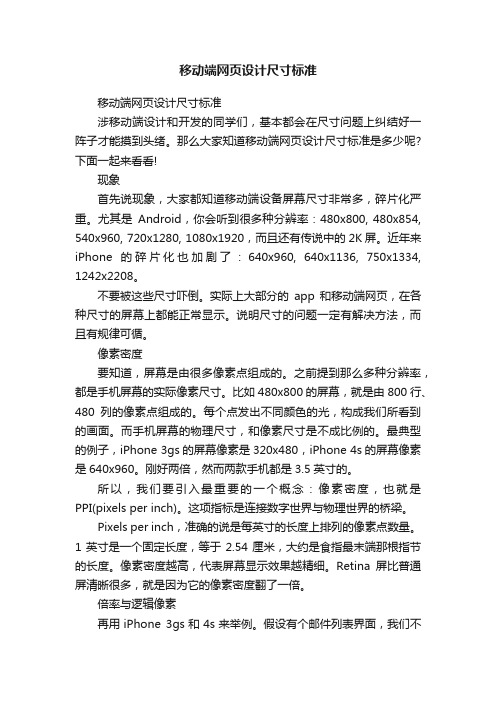
移动端网页设计尺寸标准移动端网页设计尺寸标准涉移动端设计和开发的同学们,基本都会在尺寸问题上纠结好一阵子才能摸到头绪。
那么大家知道移动端网页设计尺寸标准是多少呢?下面一起来看看!现象首先说现象,大家都知道移动端设备屏幕尺寸非常多,碎片化严重。
尤其是Android,你会听到很多种分辨率:480x800, 480x854, 540x960, 720x1280, 1080x1920,而且还有传说中的2K屏。
近年来iPhone的碎片化也加剧了:640x960, 640x1136, 750x1334, 1242x2208。
不要被这些尺寸吓倒。
实际上大部分的app和移动端网页,在各种尺寸的屏幕上都能正常显示。
说明尺寸的问题一定有解决方法,而且有规律可循。
像素密度要知道,屏幕是由很多像素点组成的。
之前提到那么多种分辨率,都是手机屏幕的实际像素尺寸。
比如480x800的屏幕,就是由800行、480列的像素点组成的。
每个点发出不同颜色的光,构成我们所看到的画面。
而手机屏幕的物理尺寸,和像素尺寸是不成比例的。
最典型的例子,iPhone 3gs的屏幕像素是320x480,iPhone 4s的屏幕像素是640x960。
刚好两倍,然而两款手机都是3.5英寸的。
所以,我们要引入最重要的一个概念:像素密度,也就是PPI(pixels per inch)。
这项指标是连接数字世界与物理世界的桥梁。
Pixels per inch,准确的说是每英寸的长度上排列的像素点数量。
1英寸是一个固定长度,等于2.54厘米,大约是食指最末端那根指节的长度。
像素密度越高,代表屏幕显示效果越精细。
Retina屏比普通屏清晰很多,就是因为它的像素密度翻了一倍。
倍率与逻辑像素再用iPhone 3gs和4s来举例。
假设有个邮件列表界面,我们不妨按照PC端网页设计的思维来想象。
3gs上大概只能显示4-5行,4s 就能显示9-10行,而且每行会变得特别宽。
但两款手机其实是一样大的。
横盘设计说明

横盘设计说明
横盘设计,也叫横屏设计,是指在移动端设备等宽高比较大的屏幕上,采用横向显示方式的界面设计。
横盘设计不同于竖屏设计,其直接影响到用户的交互和操作体验。
横盘设计的几点说明:
1. 宽高比例:横盘设计的宽高比例一般大于1,最常见的是16:9,这样能够显示更多的信息和内容,同时也符合人眼的视觉习惯。
2. 导航设计:由于横屏幕显示面积大,这就意味着页面上应该放置更多的功能和操作按钮。
因此横盘设计中,导航设计尤为重要,需要考虑到导航栏的尺寸、显示方式、位置、图标与文字的搭配等。
3. 展示内容:横屏幕上可以展示更多的数据和信息,但也需要注意信息的排版和整体性。
在展示大量信息时,需要通过分类、分块等方式进行排版。
4. 视觉设计:横屏幕设计需要考虑整体视觉效果。
可选择横向滑动的方式,使页面更加流畅,同时可以利用大屏幕的空间,进行更多的创意设计,增强用户的视觉体验。
总之,横盘设计需要充分考虑到用户的使用习惯和需求,充分利用大屏幕的空间,让用户获得更视觉效果与舒适的体验感。
- 1、下载文档前请自行甄别文档内容的完整性,平台不提供额外的编辑、内容补充、找答案等附加服务。
- 2、"仅部分预览"的文档,不可在线预览部分如存在完整性等问题,可反馈申请退款(可完整预览的文档不适用该条件!)。
- 3、如文档侵犯您的权益,请联系客服反馈,我们会尽快为您处理(人工客服工作时间:9:00-18:30)。
移动设备的界面设计尺寸
刚开始接触UI的时候,碰到的最多的就是尺寸问题,什么画布要建多大、文字该用多大才合适、我要做几套界面才可以?什么七七八八的也着实让人有些头疼。
1、尺寸及分辨率
iPhone 界面尺寸:320x480、640x960、640x1136
iPad 界面尺寸:1024x768、2048x1536
(以上单位都是像素哦,至于分辨率一般网页UI和移动UI基本上都只要72 ppi)当然,在设计的时候并不是每个尺寸都要做一套,尺寸按自己的手机尺寸来设计,比较方便预览效果,一般用640x960 或者640x1136 的尺寸设计。
P.S. 作图的时候确保都是用形状工具(快捷键:U)画的,这样更方便后期的切图或尺寸变更~
2、界面基本组成元素
iPhone的APP界面一般由四个元素组成,分别是:状态栏、导航栏、主菜单栏以及中间的内容区域
这里取用640x960 的尺寸设计,那我们就说说在这个尺寸下这些元素的尺寸:状态栏:就是我们经常说的信号、运营商、电量等显示手机状态的区域,其高度为:40 px
导航栏:显示当前界面的名称,包含相应的功能或者页面间跳转的按钮,其高度为:88 px
主菜单栏:类似于页面的主菜单,提供整个应用的分类内容的快速跳转,其高度为:98 px
内容区域:展示应用提供的相应内容,整个应用中布局变更最为频繁的,其高度为:734 px
(等等,为了说明我不是瞎掰的:960-40-88-98=734)
iPhone/iPod Touch 第一代、第二代、第三代
iPhone4/iPhone4s
iPhone5/iPhone5C/iPhone5s
至于我们经常说的iPhone5/5s 的640x11136 的尺寸,其实就是中间的内容区域高度增加到:910 px
P.S. 在最新的iOS7 的风格中,苹果已经开始慢慢弱化状态栏的存在,将状态栏和导航栏合在了一起,但是再怎么变化,尺寸高度也还是没有变化的,只不过大家再设计iOS7 风格的界面的时候多多注意一下~
3、字体大小
iPhone 上的字体英文为:HelveticaNeue 至于中文,Mac下用的是黑体-简,Win下则为华文黑体。
下图是百度用户体验做过的一个小调查,可以看出用户可接受的文字大小,像素为单位,也就是大家在PS里的文字像素大小。
P.S. 多留心下一些大公司的数据研究,你会发现很多你根本没考虑到的问题哦~
其实还有个更简单的方法就是找你觉得好的APP应用,手机截图后放进PS自己对比调节字体大小咯~
总之,方法是自己找的,想办法解决问题,自己实践,比别人告诉你印象更深刻不是么~?
1、尺寸及分辨率
Android 界面尺寸:480x800、720x1280、1080x1920... (单位:像素)Android 比iPhone 的尺寸多了很多套,建议取用720x1280 这个尺寸,这个尺寸720x1280中显示完美,在1080x1920 中看起来也比较清晰;切图后的图片文件大小也适中,应用的内存消耗也不会过高。
2、界面基本组成元素
Android 的APP 界面和iPhone 的基本相同:状态栏,导航栏、导航栏、主菜单栏以及中间的内容区域。
Android 中我们取用720x1280 的尺寸设计,那我们就说说在这个尺寸下这些元素的尺寸:
状态栏高度为:50 px
导航栏高度为:96 px
主菜单栏高度为:96 px
内容区域高度为:1038 px (1280-50-96-96=1038)
Android最近出的手机都几乎去掉了实体键,把功能键移到了屏幕中,当然高度也是和菜单栏一样的:96 px
P.S. 写之前我翻了好多关于Android 的界面尺寸教程,都没找到像iOS一样具体的规范,或许因为在安卓中这些控件的高度都能用程序自定义~都没有提到具体的尺寸数值,所以就自己找了Android 的设计规范,尺寸都是自己在PS 中量的~~
Android 为了在界面上区别于iOS ,Android 4.0 开始提出一套HOLO 的UI 风格,一些APP的最新版都采用了这一风格。
这一风格最明显的变化就是将下方的主菜单移动到了导航栏下面,这样的方式解决了现在很多手机去除实体按键后在屏幕中显示而出现的双底栏的尴尬情景。
3、字体大小
Android 上的字体为:Droid sans fallback ,是谷歌自己的字体,与微软雅黑很像。
同样,百度用户体验的调查中,可以看出用户可接受的文字相应问题。
